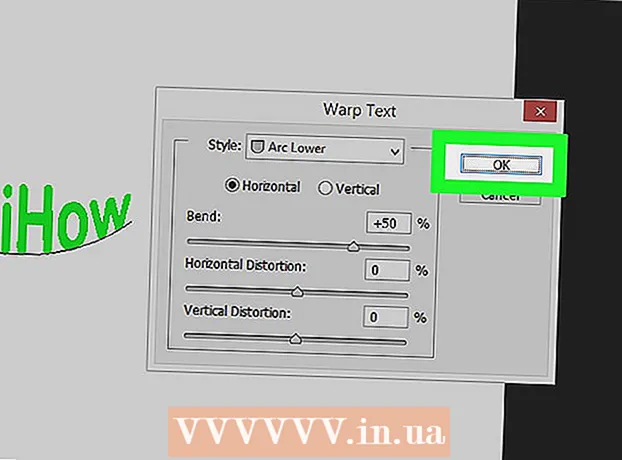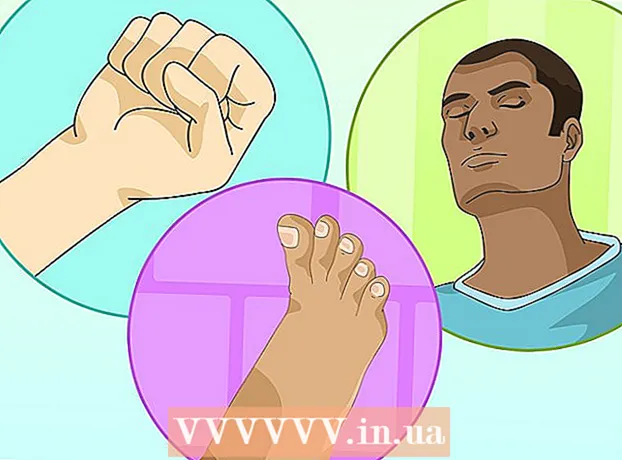Szerző:
Lewis Jackson
A Teremtés Dátuma:
14 Lehet 2021
Frissítés Dátuma:
1 Július 2024
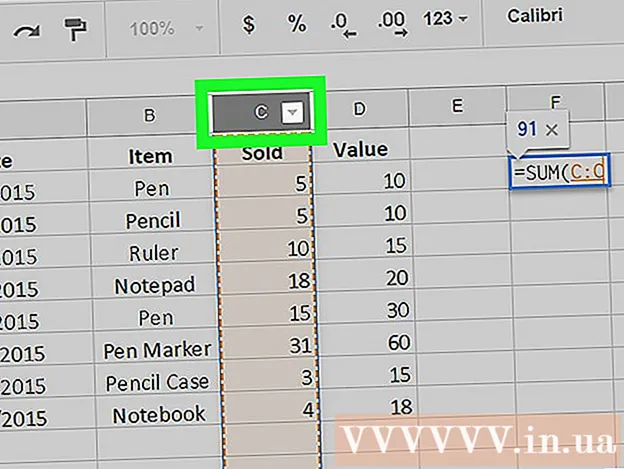
Tartalom
Ez a wikiHow megtanítja, hogyan lehet a teljes oszlopban nyilvánosságra hozni a teljes táblázatos Google Táblázatok webhelyet.
Lépések
új táblázat létrehozásához.
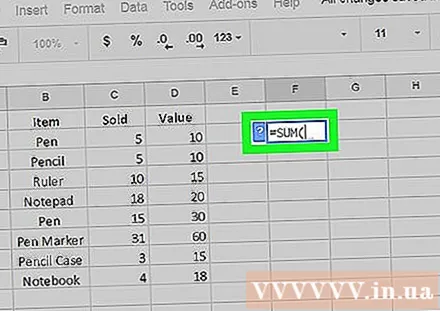
Írja be a képletet az oszlop első cellájába.- Ha fejlécsorod van, ne add oda a képletet.

Kattintson egy cellára a kiválasztásához.
Húzza a cella fogantyút az oszlopban lévő adatok vége felé. Kattintson a cella jobb alsó sarkában található kis kék négyzetre, és húzza végig az egész cellát, ahol alkalmazni szeretné a képletet. Amikor elengedi az egérgombot, az első cellából származó képlet átmásolódik a kijelölés minden cellájába.
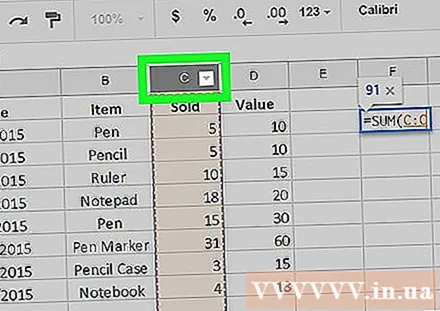
Használjon billentyűparancsok kombinációját. Ha az oszlop túl hosszú a nyújtáshoz, vagy a következő képletet kívánja alkalmazni teljes oszlopot a munkalapon, kérjük:- Kattintson a képletet tartalmazó cellára.
- Kattintson az oszlop első betűjére.
- nyomja meg Ctrl+D (Windows) vagy ⌘ Parancs+D (Mac).